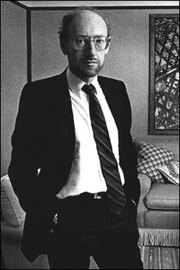Какой средний срок службы у жесткого диска? . Срок службы жесткого диска компьютера
как продлить и что на это сильнее всего влияет
Для некоторых пользователей жесткий диск является самым важным компьютерным элементом. На нем содержатся все ценные данные. Без использования такого накопителя невозможна работа современных компьютеров. Чтобы продлить срок службы жесткого диска, необходимо соблюдать определенные правила и рекомендации.

Особенности работы HDD
HDD являются высокотехнологическими устройствами, в состав которых входит электронная и механическая часть. Наличие малейшей рассинхронизации в слаженной работе данных частей способно вывести диск из строя. Современные HDD достаточно миниатюрны, из-за чего их можно легко поломать. Для этого достаточно уронить накопитель или стукнуть по нему по неосторожности.
Сам по себе жесткий диск не может быстро поломаться. Сыпаться кластера начинают через 4 – 5 лет работы, но это маловероятный фактор. Наиболее часто жесткие диски выходят из строя из-за неправильной эксплуатации. HDD отличаются чрезвычайной чувствительностью к перепадам напряжения. Зачастую плохое электропитание становится причиной поломки винчестеров. Давайте рассмотрим основные способы увеличения срока службы диска.
Использование надежного блока питания
Первым советом по увеличению срока службы накопителя будет использование качественной энергии. За это ответственен блок питания. Во время выбора комплектующих, пользователи стараются выделить отличные параметры процесса и видеокарты, а выбирают блок питания только по мощности. Данный способ является кардинально неверным.
На рынке множество дешевых китайских моделей. Они при банальной перегрузке или малейшем скачке напряжения (при задействовании всех комплектующих в полную мощность) просто выходят из строя. Случаются случаи, когда блоки питания взрываются от перегрузки. В таких случаях шанс у комплектующих остаться неповрежденными достаточно маленький. Поэтому следует выбирать надежные и дорогие блоки питания у зарекомендовавших компаний. Например, фирма Zalman производит отличные блоки питания, которым можно доверять.
При приобретении блока питания или жесткого диска необходимо требовать гарантию. Данные компоненты очень чувствительные и наиболее часто выходят из строя.
Источник бесперебойного питания
Даже если у Вас в доме отсутствуют проблемы с электросетью, желательно использовать источник бесперебойного питания. Подобные проблемы возможны в будущем. Перепады и скачки напряжения происходят мгновенно и достаточно неожиданно, а защитить технику и жесткий диск сможет только бесперебойник. Устройство способно спасти жесткие диски от поломок и обеспечивают сохранение ценной информации на носителях.
Непосредственная работа с компьютером
На жестком диске создаются фрагментированные файлы из-за следующих операций:
- Копирование.
- Удаление.
- Перемещение.
Устройство само не переписывает файлы, а для их создания использует свободное место. Получается, что для прочтения необходимой информации головке жесткого диска требуется более интенсивно работать. Это является перегрузкой, которую можно избежать при помощи дефрагментации. Для проведения процесса дефрагментации достаточно зайти в раздел «Свойства диска» и выбрать вкладку «Сервис».
Температурный контроль
Диапазон рабочих температур в винчестерах крайне узкий. Здесь минимальная температура составляет 20⁰С. Выделяются следующие рабочие диапазоны в разных устройствах:
- Для HDD в ноутбуке – от 30 до 45⁰С.
- Для персональных компьютеров – от 30 до 40⁰С.
Допускается повышение температуры при работе на 5⁰С, но это работа на износ. Чем выше показатели рабочей температуры, тем большему износу подвергается жесткий диск. Если температура повысится до 60⁰С, то время работы винчестера ограничится несколькими минутами. Причина кроется в изготовлении деталей из различных материалов.
Для решения вопроса в персональных компьютерах необходимо произвести установку дополнительного кулера напротив жесткого диска. Это отличный способ по температурному контролю.
В ноутбуках наиболее простым вариантом будет чистка системы охлаждения. Можно приобрести специальный тип охлаждающей подставки.
Жесткий диск очень важная деталь в любом компьютере. Требуется обеспечить бесперебойную работу для сохранности работоспособности всей системы. Правильное обращение и соблюдение правил обеспечит долговечность накопителя.
hddiq.ru
Как определить срок службы жесткого диска — Игры Mail.Ru
Оцениваем здоровье жесткого диска, сколько он проработает, и как продлить ему жизнь
Современный жесткий диск, как и любые другие компоненты компьютерной системы, рассчитан и спроектирован в расчете, что он гарантированно проработает определенный период времени. На срок службы жесткого диска влияет множество факторов. Разбираемся, как его диагностировать и увеличить количество рабочих часов на отказ.
Самодиагностика S.M.A.R.T.
Все жесткие диски оснащены системой самоконтроля и диагностики. Такая технология получила название S.M.A.R.T. (от англ. self-monitoring, analysis and reporting technology). Она позволяет получить оценку состояния здоровья жесткого диска и в случае обнаружения проблем, предсказать время выхода его из строя.
При каждом включении компьютера или ноутбука, сразу же после подачи питания, проверяются все части компьютерной системы, в том числе и жесткого диска. Система диагностики считывает показатели S.M.A.R.T. атрибутов (текущих параметров жесткого диска), сравнивает их значения с эталонными и на основе анализа этих данных рассчитывает оценку здоровья. Оцениваются такие параметры, как число переназначенных секторов, количество ошибок чтения, число перемещений и парковок головок, количество циклов включения-выключения, высота головок над поверхностью диска и т.д.
Если какие либо параметры выходят за пределы допустимых норм, при которых производителем гарантируется безотказная работа жесткого диска, то это говорит о возможном сбое в скором времени и о риске выхода диска из строя. В таком случае при старте компьютера вместо загрузки и запуска операционной системы вы увидите надпись «S.M.A.R.T. Status BAD, Backup and Replace». Это означает, что нужно в срочном порядке делать копию важной для вас информации на другой носитель, так как есть возможность ее безвозвратно потерять.
Нужно понимать, что технология S.M.A.R.T. позволяет прогнозировать поломку жесткого диска в случае деградации его механических характеристик, но не сможет предсказать его выход из строя в случае скачка напряжения или случайного механического удара.
S.M.A.R.T. предупредит о проблемах с жестким диском, но без специализированных программ не узнать, какие именно параметры вышли за пределы нормы и оценить, сколько диск еще проработает. Разработано множество программ, которые позволяют следить за состоянием здоровья жесткого диска, проверять его работоспособность, сканировать на ошибки.
CrystalDiskInfo
Эта бесплатная программа предназначена для оценки и диагностики состояния жестких и твердотельных дисков. Позволяет следить за основными параметрами диска, и выдает оценку здоровья диска на основе анализа атрибутов S.M.A.R.T. Отображает общую информацию, сколько времени суммарно отработал диск и количество его включений.
Информация о техническом состоянии каждого диска отображается определенным цветом:
- Синий — все хорошо, проблем не обнаружено;
- Жёлтый — внимание, есть моменты, на которые следует обратить внимание;
- Красный — критическое состояние, диск может выйти из строя в любой момент;
- Серый — не удалось прочитать информацию о диске.
CrystalDiskInfo позволяет настроить отправку уведомлений о состоянии дисков по электронной почте, а также умеет управлять настройками энергосбережения и шумоподавления. Является одной из немногих программ, способных прочитать все S.M.A.R.T.-атрибуты твердотельных SSD дисков.
HDDlife
Также одной из популярных программ для оценки состояния жестких дисков является HDDlife. Программа позволяет мониторить исправность, температуру, производительность и прочие параметры жестких и твердотельных дисков. В случае возникновения проблем со здоровьем диска, программа немедленно об этом проинформирует. Поддерживается настройка баланса HDD диска между шумом/производительностью путем снижения скорости вращения шпинделя жесткого диска.
Минусы программы — она платная, а в бесплатной версии показывает информацию только по одному диску.
Hard Disk Sentinel
Хорошо подойдет начинающим пользователям. Все данные о состоянии диска программа автоматически проанализирует и наглядно отобразит, а также даст советы и рекомендации. Hard Disk Sentinel позволяет сделать приблизительную оценку того, сколько еще проработает жесткий диск без сбоев и проблем.
Есть несколько версий программ: стандартная бесплатная и профессиональная. Большинству хватит возможностей и бесплатной версии.
Что влияет на срок службы жесткого диска
Правильная эксплуатация жесткого диска поможет продлить срок его службы. По статистике, в среднем, жесткий диск имеет срок службы от 5 до 10 лет. Основными причинами выхода из строя являются перебои с электропитанием, неправильный температурный режим эксплуатации и негативные механические воздействия.
Если у вас часто отключают электричество, стоит приобрести бесперебойный источник питания (ИБП). Частые внезапные отключения питания негативным образом сказываются на здоровье жесткого диска. Нехватка мощности блока питания в компьютере также может привести к выходу его из строя, если диску не будет хватать мощности.
Если вы пользуетесь внешним жестким диском, подключенным по USB, необходимо выполнять безопасное отключение диска в системе. Для этого, если у вас Windows, в трее кликните правой кнопкой мыши по значку USB устройств, в открывшейся вкладке выберете внешний жесткий диск и нажмите «Безопасное извлечение устройства». После сообщения «Это устройство может быть безопасно удалено с компьютера» внешний диск можно спокойно отсоединить.
Для жестких дисков считается оптимальный температурный режим, когда температура самого жесткого диска находится в диапазоне — от 30 до 45 °C. В таком случае беспокоится не о чем. Высокая температура, превышающая 50 °C, приведет к быстрой деградации считывающих головок диска и выходу его из строя. В таком случае необходимо устанавливать дополнительное охлаждение для жесткого диска. Только не рекомендуется использовать недорогие кулеры, которые прикручиваются непосредственно к корпусу диска. Несмотря на то, что температуру диска они снижают, они добавляют дополнительные вибрации от крыльчатки, которые негативным образом сказываются на диске. Дополнительный обдув лучше фиксировать на металлической раме самого системного блока компьютера.
Не стоит забывать, что температуры ниже 25 °C так же плохо отражаются на здоровье жесткого диска. Дело в том, что низкие температуры ухудшают вязкость смазочных материалов в механизме вращения шпинделя диска, что приводит к дополнительной нагрузке на его механизмы. Если вы принесли компьютерное оборудование из холода, нельзя сразу начинать его эксплуатацию. Необходимо выждать 2-4 часа, чтобы его внутренняя температура поднялась до комнатной. Дело в том, что если этим пренебрегать, то происходит большой перепад температур за короткий промежуток времени, который приводит к неравномерному расширению материалов оборудования и их деформацию.
Падение жесткого диска может привести к внутренним повреждениям, несмотря на то, что внешне корпус может не иметь следов механического воздействия. Жесткий диск больше всего уязвим к ударам в те моменты, когда он включен и обеспечивает процесс чтения или записи информации. Современные жесткие диски имеют встроенную защиту от ударов, которая сохраняет им работоспособность в случае небольших механических воздействий, но не более того. Сильные механические воздействия могут привести к смещению дисков на шпинделе, люфт подшипников, разрушение рабочего слоя магнитных считывающих головок. Нужно помнить, что жесткий диск является очень чувствительным к ударам устройством и требует к себе бережного обращения.
games.mail.ru
Нормативный срок службы компьютера :: BusinessMan.ru
Любая техника имеет определенный срок службы, компьютер не исключение. Однако ПК представляет собой набор определенных комплектующих, каждое из которых имеет свой эксплуатационный срок. Давайте разберемся, какой средний срок службы системного блока компьютера и его комплектующих по отдельности.
Материнская плата
Связующим звеном всех элементов ПК является именно материнская плата. У одних пользователей она "живет" всего лишь год, у других – 10 лет. Однако средний срок службы "материнок" обычно составляет 5-6 лет. Многое зависит от интенсивности работы этой платы, и если эксплуатировать компьютер умеренно и не нагружать его круглосуточно играми, то материнская плата сможет проработать даже 15 лет.
А вообще, это комплектующее в системном блоке является самым долгоживущим. По сути, там практически нечему ломаться за исключением мостов.
Срок службы жесткого диска компьютера
Этот элемент является одним из самых слабых в плане живучести. Современные модели рассчитаны на работу от трех лет, хотя на практике они служат дольше. Замечено, что более старые модели были выносливее, а современные диски выходят из строя, не проработав даже 5 лет.
Поэтому средний срок службы современного накопителя HDD составляет 5 лет. Такой срок объясняется особенностью конструкции. Внутри диска находится шпиндель и прикрепленные к нему жесткие круглые пластины, вращающиеся на большой скорости. Также есть и головка диска – еще один подвижный элемент. Слишком много подвижных частей в этом комплектующем, которое боится тряски и вибраций.
Впрочем, современные SSD-накопители не имеют подвижных частей в своем составе, поэтому они обладают более длительным сроком службы. Однако и SSD-винчестеры не вечны. Там ячейки памяти имеют определенный ресурс и при записи/удалении информации портятся. Тем не менее при умеренной эксплуатации такого диска хватит в среднем на 8 лет.
Блок питания
Это комплектующее может прослужить очень долго. Даже сегодня эксплуатируются блоки, которые были куплены в 1998 году. То есть уже приблизительно 20 лет служит данное комплектующее без нареканий и проблем. Такое возможно даже сейчас. На рынке представлено много моделей разных производителей и по разной цене.
В дешевых блоках используются низкокачественные конденсаторы, которые могут быстро выходить из строя. Также они работают неэффективно, из-за чего большая часть потребляемой энергии уходит не на питание комплектующих, а на нагрев элементов. Это влечет за собой перегрев деталей блока питания, из-за чего они могут просто сгореть. Поэтому дешевые блоки, работающие без запаса мощности (на пределе возможностей), могут прожить всего 2 года. Отметим, что таких блоков на рынке очень много, и в силу своей дешевизны они пользуются большим спросом. Конечно, такие комплектующие сильно снижают средний срок службы компьютера.
Дорогие модели являются чрезвычайно эффективными и обладают большим КПД. То есть в них большая часть потребленной энергии уходит на питание комплектующих, а не на нагрев самого блока. Поэтому в дорогих надежных моделях может даже не быть вентилятора, так как он там и не нужен. Срок службы блока питания компьютера такого типа может составлять 10-20 лет.
Процессор
10 лет – стандартный рассчитываемый срок службы ЦП. Однако в том случае, если материнская плата все еще работает и способна регулировать напряжения и частоты, то при реализации эффективной системы отвода тепла из системного блока можно увеличить срок службы процессора до 50 лет. Однако проблема заключается в том, что конденсаторы и силовые транзисторы материнских плат не служат так долго. А если через пять лет материнская плата сломается, то найти подобную плату для еще "живого" процессора будет очень тяжело.
В теории процессор может работать очень долго, если его не перегревать. Единственный его недостаток (это касается всех полупроводниковых комплектующих) – это процесс диффузии, ограничивающий срок службы. Выражается это в необходимости увеличения напряжения на пару десятых вольта.
Видеокарта
Видеокарта – это одно из самых ненадежных комплектующих. Ее можно поставить на второе место по степени "накрываемости". Первое уверенно занимают блоки питания. В среднем срок службы видеокарты в нормальном режиме эксплуатации составляет от 3 до 8 лет. Но все зависит от степени загруженности прибора. Если постоянно играть в требовательные игры или вообще добывать на ней криптовалюту, то рассчитывать на большой срок работы не приходится. Такие карты будут работать в течение 2-3 лет.
Признаки того, что карта выходит из строя, следующие:
- Нарушается цветопередача на экране.
- Появляются тонкие полоски.
- Монитор отключается на пару секунд.
Одной из главных поломок карты можно назвать перегрев. Если днями играть в игры, то в системном блоке без эффективного охлаждения температура существенно повышается, из-за чего вентиляторы на самой видеокарте не успевают справляться с отводом тепла. В результате ГПУ работает все время при высоких температурах, что для него очень вредно. Видеоядро протянет намного дольше, если в системном блоке будет предусмотрена эффективная система отвода горячего воздуха.
А вообще, срок службы компьютера из-за видеокарты и дешевого блока питания сильно занижен. Если не учитывать эти комплектующие, то срок существенно возрастет.
Оперативная память
У оперативной памяти нет срока службы. Она вечна. Там практически нечему ломаться. Впрочем, она может выйти из строя в случае большой температуры внутри системного блока или подачи на нее неправильного напряжения (это когда выходит из строя материнская плата). Также планка может физически сломаться, если ее задеть.
Сегодня у многих пользователей от старых компьютеров остались даже планки DDR SDRAM, которые были произведены где-то в 1993 году. Они остаются рабочими и по сей день. Единственная проблема в том, что они морально устарели. Сегодня уже существуют DDR4 SDRAM, хотя буквально 3 года тому назад самой новой считалась память DDR3 SDRAM. Проблема ОЗУ заключается вовсе не в ограниченном сроке службы (с этим как раз все отлично), а в старении. Так что за оперативную память в своем ПК можно вообще не беспокоиться – это как раз тот элемент, который существенно повышает общий нормативный срок службы компьютера. В 95 % случаев, когда компьютер идет на утилизацию, планки ОЗУ остаются все еще рабочими, но никому не нужными.
Как увеличить срок службы компьютера до списания?
За любым устройством нужно следить, и тогда оно будет работать дольше. Что касается компьютера, то в первую очередь его необходимо чистить от пыли. Многие комплектующие могут сгореть из-за большого слоя пыли: процессор, видеокарта, материнская плата. Из-за него эффективность охлаждения комплектующих сильно падает, что ведет к перегреву. Поэтому раз в 3-4 месяца крышку системного блока необходимо снимать и полностью высасывать пылесосом всю пыль, которая оседает на материнской плате, видеокарте, радиаторе процессора. Это позволит увеличить срок службы компьютера.
Время от времени нужно проводить программную очистку системы и снимать все ненужные процессы, которые впустую нагружают центральный и графический процессоры системы. Их ресурс нужно экономить. Желательно использовать платные версии антивирусов, которые, кроме поиска вирусов, способны производить оптимизацию системы, останавливать ненужные процессы и даже следить за безопасностью пользователя в интернете.
Один раз в 3-4 месяца необходимо проводить дефрагментацию жесткого диска. Этот процесс позволяет оптимизировать пространство диска, благодаря чему его головка не будет "скакать" из одной в области другую. В теории это позволит увеличить "жизнь" твердого накопителя.
Заключение
Если обобщить, то средний срок службы компьютера составляет 5 лет. После этого срока какое-либо из комплектующих обязательно выйдет из строя. Его можно отремонтировать или заменить, но при этом приблизится срок поломки, к примеру, видеокарты. Впрочем, если следить за системой и относиться к ней бережно, то эти сроки можно отодвинуть.
businessman.ru
Какой средний срок службы у жесткого диска? — Рамблер/новости
Средний срок службы внешних и внутренних HDD Жесткий диск имеет ограниченный срок службы, так как при эксплуатации устройства на него оказывают воздействие многие факторы. С нашими советами вы сможете увеличить количество рабочих часов HDD на отказ. Внешний жесткий диск может иметь максимальный срок службы в 10 лет. Негативное воздействие на работоспособность и, соответственно, скорый износ накопителя оказывает присутствие излишней влаги в окружающей среде, внешние воздействия и мощные магниты, которые могут находится недалеко от устройства.
Внутренний жесткий диск, при этом, имеет срок службы от 5 до 10 лет, в зависимости от его размера и рабочего состояния. Срок эксплуатации зависит от нагрева, возникающего во время работы, и от того, насколько хорошо или плохо от накопителя отводится тепло. Выбору системного блока стоит уделять особое внимание, если хотите продлить жизнь ваших комплектующих.
Если вы используете на своем компьютере твердотельный накопитель — можете рассчитывать на максимальный срок службы около 10 лет. Но помните, что жизнь SSD в отличии от HDD ограничена определенным количеством циклов перезаписи. Так что в теории SSD может не пережить более емкий и медленный жесткий диск.
Облачное хранилище имеет почти бесконечный срок службы. Но в этом случае вы столкнетесь с определенными рисками, такими как, например, банкротство провайдера или хакерские атаки. Как вы заботитесь о своих HDD-накопителях? Периодически делаю дефрагментацию Мониторю температуру нагрева и своевременно чищу системный блок Заранее побеспокоился о снижении вредной вибрации и купил хороший корпус для ПК Все варианты ответов — это про меня Просмотреть результаты Загрузка … Правильная эксплуатация HDD поможет продлить срок его службы Вы можете обеспечить максимальный срок службы жесткого диска, если будете использовать его правильно. Ниже мы подвели несколько советов для вас. Дефрагментация. Поскольку жесткий диск используется почти ежедневно, будет не лишним хотя бы раз в квартал проводить его дефрагментацию.
Предупреждение перегрева. Жесткий диск не должен слишком нагреваться при нормальной работе, иначе срок его службы значительно снижается. Не забывайте следить за температурой жесткого диска и, при необходимости, обновите систему охлаждения в системном блоке или на боксе внешнего HDD. Зачастую бывает достаточно просто почистить внутренности вашего компьютера.
Ремонт поврежденного диска. Если вы считаете, что диск неисправен, можете проверить его специальными утилитами и отремонтировать. Иногда перемагничивание секторов позволяет вернуть в жизни HDD, который начал «сыпаться». Хотя, мы не рекомендуем хранить на таких накопителях важные данные. Лучше сразу заменить их и не играть с судьбой.
Оптимизация SSD. Те, кто использует твердотельные накопители смогут найти на страницах нашего сайта советы по оптимизации SSD, которые не только позволят увеличить срок их эксплуатации, но и немного улучшить их работу в целом. Читайте также: 7 самых емких жестких дисков форм-фактора 2,5 дюйма: рейтинг HDD 2017 года
4 совета, как правильно обращаться с жесткими дисками и SSD Могут ли магнитные поля повредить HDD?
Читайте также
news.rambler.ru
Какой срок службы жесткого диска и как его увеличить?
Жесткий диск для некоторых людей является самым важным «железом», ведь на нем могут храниться ценные данные. Да и вообще без него невозможна работа компьютера и операционной системы, поэтому важно следить за состоянием его «здоровья». Так он будет служить в разы дольше.
Сам по себе жесткий диск, если не является бракованным, не может сломаться быстро. Примерно через 4-5 лет у него могут начаться сыпаться кластера. Это возможно, но маловероятно. Чаще всего жесткие диски выходят из строя по причине неправильной эксплуатации. Например, они чрезвычайно чувствительны к перепадам напряжения, и именно некачественное электропитание часто является причиной поломок винчестеров.

Как увеличить срок службы диска?
Отсюда и первый совет увеличения срока службы жесткого диска – качественная поставляемая энергия. Этим у нас занимается БП, то есть блок питания. При выборе комплектующих покупатели часто руководятся параметрами видеокарты, процессора, а блок питания подбирают лишь по мощности. Это кардинально неверно. Рынок нынче полон дешевыми китайскими моделями, и при малейшем скачке напряжении или банальной перегрузке (когда все комплектующие задействуются в полную мощность) они просто выходят из строя. Лично приходилось быть свидетелем, как от перегрузки блок питания взорвался. И это не преувеличение – он именно ВЗОРВАЛСЯ. В таком случае шанс «выжить» у комплектующего очень маленький. Всегда выбирайте дорогие и надежные блоки питания у зарекомендовавших себя фирм. Не рекламы ради, а для пользы: фирма Zalman вроде как производит отличные БП для компьютеров. Им можете доверять.
Ну, говорить о месте продаже и предоставлении гарантии, я полагаю, уже лишнее. Покупая блок питания или жесткий диск, всегда требуйте гарантию. Это слишком чувствительные комплектующие, которые часто выходят из строя.
Второй совет – используйте ИБП (источник бесперебойного питания). Даже если у Вас в доме никогда не было проблем с электросетью, это еще не значит, что их не будет в будущем. Скачки и перепады напряжения случайно мгновенно и очень неожиданно, поэтому использование бесперебойника лишним точно не будет. Редко, но все же они спасают жесткие диски от поломок и позволяют сохранить ценную информацию на этих же дисках.
Далее – непосредственная работа с компьютером. Перемещение файлов, их удаление и копирование. Все это создает на диске фрагментированные файлы. Прибор сам не переписывает файлы, а лишь использует для части файла свободное место. В результате головка жесткого диска, чтобы прочитать нужную информацию, должна работать более интенсивно. По сути, это перегрузки, которых можно избежать, если выполнять дефрагментацию. Это делается легко, просто зайдите в свойства диска – вкладка «Сервис».
Любое механическое воздействие на диск во время его работы очень болезненно для него. Конечно, Вы не собираетесь по нему стучать, когда тот крутится (да и вообще стучать нельзя), но даже банальное перемещение системного блока при работающей системе – это плохо. Старайтесь этого не делать.
Есть специальные утилиты, которые показывают текущую температуру диска. Например, это программа Aida. Нормальная рабочая температура работы винчестера – 30-40 градусов. Если он нагревается до температуры 50-60, то компьютер стоит выключать и искать неисправность в системе охлаждения. Летом достаточно установить дополнительный кулер на корпус системного блока или просто снять боковую крышку. Это нормализует температуру.
На этом советы увеличения срока службы жесткого диска исчерпаны. Возможно, есть и другие способы продлить ему «жизнь», но нам они неведомы.
tehnika-soveti.ru
Какой срок службы у жёсткого диска

Задумывались ли вы о том, каков срок службы жёсткого диска? Сколько времени он прослужит вам верой и правдой? Думаю мало, кто задаётся таким вопросом пока жёсткий диск не выйдет из строя и не будет потеряна информация.
Но оно вам надо, поверьте это очень не приятное ощущение, фотографии, фильмы, книги, музыка… всё что вы собирали годами. В один момент исчезает.
 Читайте также: внешние носители информации
Читайте также: внешние носители информации
Принято считать, что жёсткий диск будет нормально работать около 5 лет. Но на практике всё не так радостно. Если диск не ломается в течение 2-3 лет, то, скорее всего он прослужит и 5 и 7 лет. Но часто новые диски ломаются именно в течение 2-3 лет.
Хочу вам посоветовать не испытывать судьбу, а заранее сохранять вашу информацию.
Где лучше хранить информацию?
В «облачном» хранилище. Это онлайн хранилище, расположенное на специальных серверах.
У этого способа масса плюсов:
- Вам не нужно больше носить с собой флешку, доступ к вашей информации можно получить с любого компьютера подключённого к интернету.
- Синхронизация с планшетом, смартфоном … Очень удобная вещь. Сделали фото или видео со своего телефона и оно автоматически появляется в вашем хранилище при наличии интернета. При удалении файла с телефона, он остаётся в хранилище.
- Возможность делиться файлами с друзьями. Для каждого файла существует ссылка, по которой можно скачать файл, если вы это разрешите.
- Можно закачивать большие файлы без ограничения сроков хранения.Есть возможность получать место под хранение файлов бесплатно.
- Не высокие цены за дополнительное место.
Сейчас в сети появилось много таких сервисов. Рекомендую пользоваться Яндекс Диском, это особенно удобно для тех, кто пользуется почтой на Яндексе. При этом радует скорость закачки и скачивания файлов. + Специальная программа Яндекс диск для компьютера. У вас на компьютере появится системная папка, перемещая файлы в которую они будут автоматически закачиваться на сервер.Яндекс часто дарит дополнительное место. Изначально вы получите около 10 гигабайт.
Например, сейчас у меня 216 гигабайт, которые Яндекс мне подарил просто так. Так что сами делайте выводы. Для более надёжной сохранности информации, ну уж совсем для параноиков рекомендую хранить файлы на нескольких сервисах.
minterese.ru
Как продлить срок службы жёсткому диску
Все пользователи ПК сталкивались с жёсткими дисками (HDD). Много про них читали и слышали. Но из всей этой информации надо отсеять слухи и домыслы. Сегодня мы отделим зёрна от плевел. Мы представим сухие факты, которые необходимо знать каждому, чтобы продлить срок службы жёсткому диску.

Жесткий диск Seagate Barracuda на 500 Гб
1. HDD является высокотехнологичным устройством с симбиотическим слиянием двух составляющих: электронной части и механической части. Малейший рассинхрон в их слаженной работе выводит диск из строя. Миниатюризация HDD настолько высока, что для того чтобы необратимо уничтожить HDD как хранитель информации достаточно просто стукнуть по нему. Или уронить. Намеренно или по неосторожности это не важно. Важно чтобы этот пункт вы запомнили. Если когда-нибудь вам понадобиться моментально, уничтожить информацию, то ударьте по диску. А лучше по шпинделю диска.
2. Температурный контроль. Диапазон рабочих температур для HDD крайне узок. Минимальная температура 20 градусов. Ниже не рекомендуется. Рабочий диапазон – для ноутбучных HDD от 30 до 45 градусов, для HDD от персоналки 30-40 градусов. Допускается работать некоторое время при повышении температуры на 5 градусов. Но это считается работа на износ. А чем выше температура, тем более сильному износу подвергается ваш HDD. Но эта шкала не бесконечна. При превышении 60 градусной отметки, почти гарантированно, срок жизни HDD ограничивается несколькими минутами. Причина такой реакции на температуру в том, что детали HDD производятся из разных материалов. И у них разный коэффициент расширения. Но раз есть проблема, значит, есть и способы с ней бороться. В ПК, достаточно установить дополнительный куллер, напротив дисков. И это решает проблему. С ноутбуками есть несколько способов. Самый простой – почистить систему охлаждения. Не намного сложнее – купить охлаждающую подставку под ноутбуки. В ней установлен один или два куллера, питание от USB. И соблюдать следующие правила: ноутбук ставить на ровную поверхность, не ставить его на диван или кровать. Обеспечить приток воздуха в р-н HDD. Но и переохлаждать жёсткий диск нельзя. Нижний предел во время работы 20 градусов. Вообще HDD в системе самый уязвимый компонент для температурных нагрузок. Если у вас есть возможность, то компьютер вообще лучше не выключать. Включил утром в понедельник, а выключил вечером. В пятницу. Такой режим работы, благоприятен для диска не только в плане уменьшения количества температурных перепадов, но это очень бережный режим по отношению к двигателю. Любой двигатель, не важно, у автомобиля или HDD испытывает максимальную нагрузку в момент начала движения. Надо преодолеть инерцию покоя. Потом движение только поддерживается. В течении продолжительного рабочего времени не используйте режим отключения дисков. Это та же самая остановка. Просто настройте монитор, что бы он отключался после какого-то времени бездействия. Для монитора вредно долго быть в рабочем состоянии, для диска вредно включение и выключение.
3. Вибрация — это медленная смерть HDD. Есть золотое правило – во всех вращающихся механизмах есть вибрация. Чем больше он весит, и чем быстрее скорость вращения, тем больше вибрация. Самая большая от CD-DVD приводов, дальше по нисходящей до самого маленького куллера. Но вибрация суммируется и через общие части корпуса передаётся на все комплектующие ПК. На HDD через крепление. А на жёсткий диск вибрация действует особенно разрушительно по следующей причине. Как мы уже упоминали, в HDD есть механическая составляющая – система пластин и считывающая головка. Зазоры между движущимися частями характеризуются нанометровыми расстояниями. При вибрации эти зазоры могут уменьшаться или смещаться относительно друг друга. Ведь крепление у них независимое. Но проявляется негативное воздействие вибрации не сразу. Оно имеет, кумулятивный эффект, т.е. накапливается. С этой проблемой можно бороться двумя способами. Можно уменьшать, вибрацию покупая, дорогие куллеры. А можно установить водяное охлаждение в системе. Это качественно снижает вопросы вибрации и шума. Для снижения вибрации очень хорошо крепить жёсткий диск винтами с резиновой прокладкой. И немаловажный вопрос при креплении, это степень затягивания винтов. Диск конечно должен фиксироваться жёстко. Но это не, то место где надо демонстрировать свои силовые достижения. Если переусердствовать с затяжкой, то можно даже добиться того, что крышку «поведёт» относительно корпуса. Это конечно не частый случай. Но не перевелись ещё богатыри на Руси.
4. Контролируйте положение диска. Все HDD при выпуске тестируются в строго горизонтальном положении, с платой электроники направленной вниз. Это оптимальное положение. Но все производители допускают работу и в вертикальном положении без существенных ухудшений производительности. HDD запрещено закреплять с отклонением от вертикали или горизонтали более чем на 5 градусов. При такой ориентации, положение внутренних механических частей будет очень уязвимым. И такой способ установки обычно сокращает срок службы HDD, в зависимости от эксплуатации, до двух – трёх недель. И достаточно опасно переворачивать HDD крышкой вниз. Опасности здесь две. Первая — для шпинделя. Это для него неестественная нагрузка. В таком положении бывают случаи вытекания смазки на ближайшую пластину. Вторая для электроники. В таком положении ухудшается охлаждение HDD. А это ведёт к перегреву электроники.
5. Питание диска. Вообще это такой вопрос, который надо рассматривать в одном ключе со всеми компонентами компьютера. Есть достаточно простой способ подобрать себе блок питания. В интернете есть бесплатный калькулятор для расчета требуемой мощности online Power Supply Calc, интерфейс очень понятный. А от себя заметим, к выданному результату, добавьте процентов 15-20 мощности. Это такой буферный запас. Вдруг калькулятор или производитель блока питания ошиблись. Выбор производителя это дело неблагодарное. Можно взять дешёвый китайский БП и он будет работать безотказно несколько лет, а можно взять дорогой фирменный и он может сгореть через месяц. Но, у дорого, есть гарантия и блок защиты. А китайский стоит дёшево. Выбор за вами. Но помните, что неисправный БП может запросто сжечь ваш HDD. Читайте статью о том, как выбрать блок питания для компьютера.

Выбирайте хороший блок питания
6. Контролируйте состояние ваших жестких дисков. В этом пункте есть два момента:
а). Внешний контроль за чистотой. Надо регулярно чистить жесткий диск от пыли. Конечно, не с такой регулярностью, как положено, чистить зубы. Возьмите за правило, каждый квартал проводить чистку компьютера.
б). Второй это контроль за работой самого диска. Большинство новых HDD имеют встроенный контролер независимо от оперционки и пользователя следящий за функционированием жесткого диска. Все данные по работе HDD храниться в файле. Вот так же раз в квартал, вместе с чисткой компьютера и диска, просматривайте эти показатели. Для этого есть масса бесплатных программ, например Everest. Программа достаточно понята рядовому пользователю. Если что-то не в порядке, то этот пункт выделяется тревожным красным цветом. Для температуры это допустимо (хотя и нежелательно), а вот если что то другое, то решать что делать вам. Наш совет – в мастерскую. Болезнь легче предупредить, чем лечить.
7. Срок службы жёсткого диска не безграничен. Обычно ресурса HDD хватает на пять лет. Но пять лет в скоростях современного мира это такой большой срок! Если есть возможность найти рекламный журнал за 2005 — 6 годы, посмотрите, на стандартную комплектацию ПК того времени. Сейчас уже есть в продаже флешки (дорогие конечно), но с примерно одинаковым объемом памяти. Но ведь мало кто просто выкинет старый HDD, только из-за того, что он старый. Прочитав этот пункт, вы хотя бы не храните важные данные на старом жёстком диске.
8. Главная защита от потери информации с жёсткого диска – резервное копирование. HDD – это железо. А железо для того и создано что бы в определённый момент сломаться. Если у вас, на умершем HDD, была коллекция фильмов, то вы её сможете восстановить, просто скачав с торрента. А вот если фотографии, или свои видеозаписи. Или другая важная информация? Вот чтобы не потерять её окончательно, самое важное копируйте на другой HDD или на DVD болванки. Вспомните: бережёного Бог бережёт.

Внешние жесткие диски в принципе не отличаются от внутренних
9. Внешние HDD ничем не отличаются от встраиваемых. Они больше подвержены факторам риска из-за своей мобильности. И при их использовании очень важно не допускать простого выдёргивания шнура из системы. Это не вилку из розетки выдернуть. Достаточно часто это является причиной поломки. Спешил человек куда-то, выдернул кабель из порта и всё. Диск может больше не заработать. Всегда пользуйтесь безопасным отключением.
Следующие пункты будут касаться твердотельных накопителей – SSD. Они конечно дороговаты ещё, но вокруг них сложилось много разных мифов. Вот дальше мы будем что то опровергать, а что то подтверждать.

SSD-накопитель SanDisk на 32 Гб
10. Вопрос о надёжности. Да, SSD надёжнее HDD. Но только физически. У SSD нет такого узкого температурного диапазона как у HDD. Они не боятся влаги и ударов (в меру, конечно же). Они гораздо быстрее. Ну вот пожалуй и все плюсы. Всё остальное – пока минусы. Давайте подробнее.
11. У SSD есть жёсткое ограничение в количестве циклов записи. У тех что доступны в продаже, эта цифра порядка 10000 циклов перезаписи. А дальше только чтение. Что бы всё встало на свои места надо уточнить. Если вы поставите на SSD операционку и программы, то будете просто ошеломлены быстродействием. Радость ваша правда будет достаточно коротка по времени. Если не соблюдать достаточно жёстких ограничений, то вашей радости хватит на 3-4 недели. А если ставить как архивное хранилище, то зачем тогда такая скорость? За такие деньги. Это всё равно, что купить скоростной автомобиль, и ездить на нём летом в Сочах (там летом если нет Путина, то пробки, а если Путин прилетает, то движение перекрывают). Поэтому поставив SSD в качестве основного диска, у вас будет только один вопрос – смогу ли я сегодня работать на ПК. Здесь конечно надо упомянуть что существует два вида твердотельных накопителей: MLC (это то что есть в продаже по более доступной цене) и SLC. Не вдаваясь в тонкости их архитектуры скажем просто: последние имеют на порядок больший ресурс – 100000 циклов перезаписи, но они больше подвержены ошибкам. И цена у них – запредельная.
12. Контроллер – слабое место SSD. Если простым языком, то SSD, это большая флешка. Но что бы ей управлять, нужен контроллер. Он следит за тем, чтобы информация была размещена равномерно по всему массиву SSD. Такое размещение требуется из-за того, что некоторые данные считываются чаще – некоторые реже. И что бы ресурс у всех ячеек записи снижался одновременно, данные находятся в максимально фрагментированном виде. Максимальная фрагментация это нормальное состояние SSD. И знает где и какая часть, какого либо файла находится, только контроллер. Без контроллера это не информация, а так, какие-то байты и биты. Вот теперь самое интересное. Контроллер может просто перегореть. Это очень частый выход из строя SSD. А может дать сбой программное обеспечение контроллера. Не сразу, а через день или через месяц нормальной работы твердотельного накопителя. Это всего лишь «железо», а его свойством являются сбои в работе.
13. Энергосбережение. Разница в энергопотреблении у SSD и HDD настолько несущественно мала, что это даже не рассматривается как плюс или минус. Если быть точным, то в режиме записи SSD выигрывает, а в режиме простоя проигрывает.
14. Брать иль не брать? Вот в чём вопрос.
Вот с этим вам придётся определяться самим. Минусы вас не испугали? Лишняя пара сотен баксов в кармане есть? Тогда вперёд. Но помните, мы предупреждали. Наше мнение складывается из эволюции HDD дисков. В интернете есть фотография первого HDD диска. Он весил что то около тонны и хранил, страшно по тем временам сказать 3 мегабайта информации. И всего за 50 лет произошли гигантские изменения. SSD на рынке всего 6 лет. Давайте подождём реальных, качественных изменений. После тех минусов, которые описаны выше, весь шум вокруг SSD, это просто рекламная компания для повышения доходов производителей.
 Загрузка...
Загрузка... Буду очень благодарен, если вы поделитесь с друзьями этой статьёй в социальных сетях и блогах, это будет здорово помогать моему блогу развиваться:
Хотите получать обновления блога? Подписывайтесь на рассылку и внесите свои данные: Имя и е-мейл
Написать комментарий
antonkozlov.ru